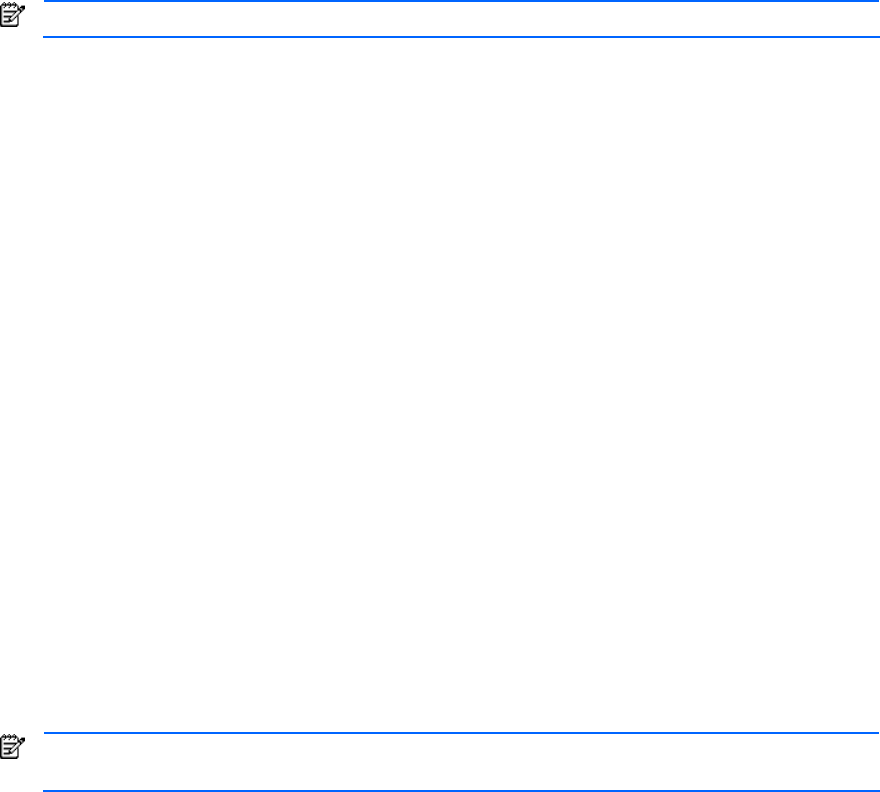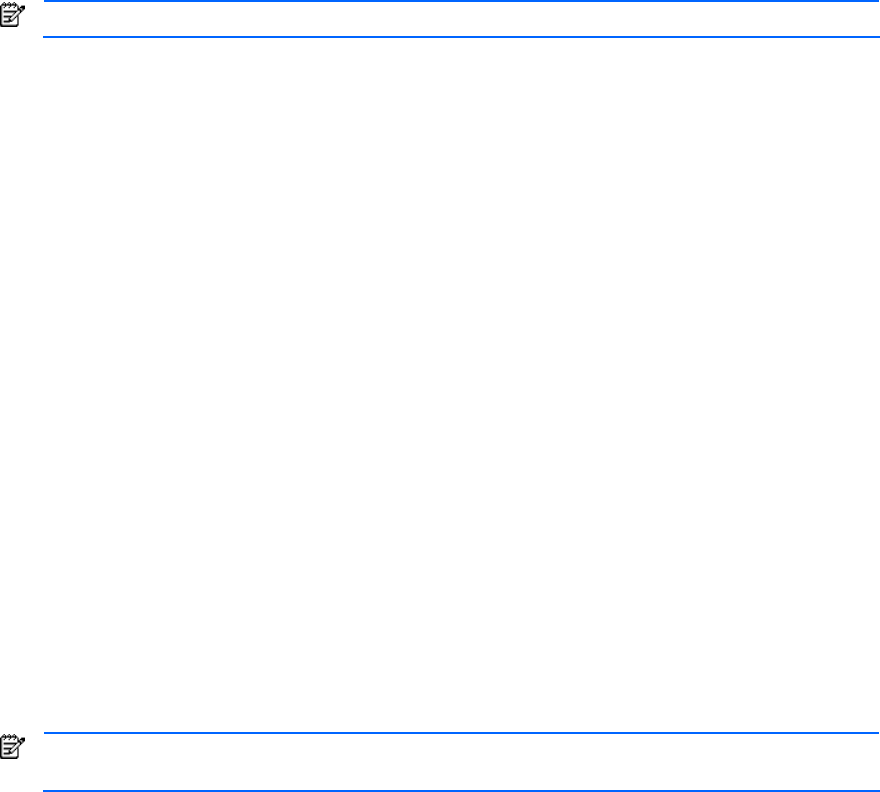
Control Towerマネジメント アプライアンスのセットアップ 20
WindowsワークステーションからControl TowerにRed Hat Enterprise Linuxインストール ソフトウェアをコピーするには、
WinSCP3を使用して以下の手順を実行します。
1. WindowsワークステーションのCD-ROMドライブに最初のRed Hat Enterprise LinuxインストールCDを挿入します。
CDは自動的にマウントされ、ドライブ文字が割り当てられます。
2. WinSCPのプログラム アイコンを使用してWinSCPを開きます。WinSCPを初めて使用する場合は、すべてのセッ
ション情報を入力します。たとえば、次のように入力します。
<Host name: 10.128.255.253>
<User name: root> <Password: root >
3. [Save]、[Login]の順にクリックします。
注:WinSCPでは、ルート ホーム ディレクトリ</root>に移動します。
4. WinSCPを使用して、このディストリビューション、バージョン、リリース、アーキテクチャ用のControl Towerディ
レクトリまで移動します。
/var/rct/export/public/installer/linux/media/redhat/<version>/<update>/
<architecture>
たとえば、次のように移動します。
a. Control Towerを表すウィンドウを右クリックします(通常は右側)。
b. [Go To]、[Open Directory/Bookmark]の順に選択するか、右側をクリックしてCtrl+Oキーを押します。
c. [Open Directory]テキストボックスに、次のように入力します。
/var/rct/export/public/installer/linux/media
d. [Add]をクリックし、[OK]をクリックします。
e. 以下のディレクトリ名をダブルクリックして、コピー先ディレクトリへの移動を完了します。
/var/rct/export/public/installer/linux/media
+->redhat
+->rhel3-as
+->update6
+->i386
5. WindowsエクスプローラでCDにアクセスします。
6. CD上のイメージ ディレクトリを選択し、Control Tower用のWinSCPウィンドウにドラッグ アンド ドロップします。
7. [Copy]をクリックします。
8. CD上のRedHatディレクトリを選択し、Control Tower用のWinSCPウィンドウにドラッグ アンド ドロップします。
9. [Copy]をクリックします。CDまたはDVDに収録されているデータ量によっては、コピーに数分かかる場合があります。
10. CD
ウィンドウを閉じ、最初のRed Hat Enterprise LinuxインストールCDを取り出します。
11. 次のRed Hat Enterprise Linuxインストール メディアCD(2番)を挿入し、RedHatディレクトリのコピー手順(手順
5~8)を繰り返し、残りのRed Hat Enterprise LinuxインストールCD(3番、4番など)についてもコピー手順を繰り
返します。
注:すでにコピー先ディレクトリに存在するファイルが上書きされるという警告メッセージは無視してくだ
さい。[Yes to all]をクリックします。